Photoshop人像调色实例:利用通道混合器给人像外景照调出梦幻的粉色。
背景局部涂抹做色片光影
背景环境涂抹做色片光影。
在图层下方,创建调整图层,选择通道混合器,输出红色通道,填充黑色蒙版,画笔10%—15%涂抹需要做色片的部分,如背景墙壁、车和地面可均匀,数值如下。
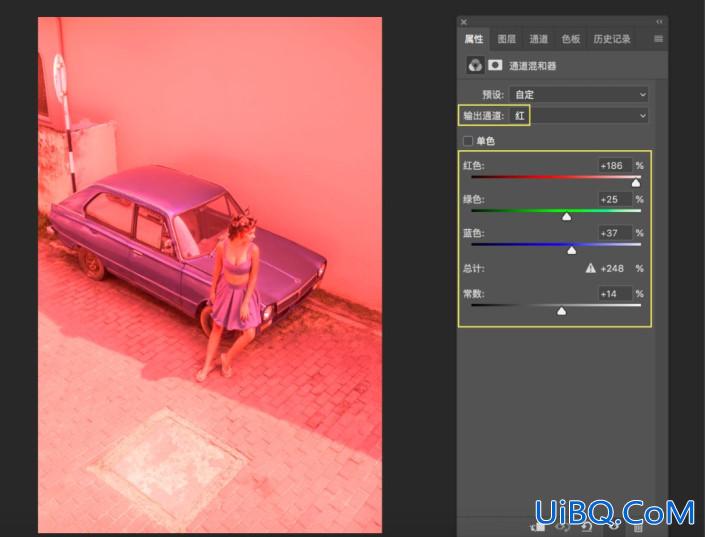

增强对比度
增强画面的整体对比度。
在图层下方,创建调整图层,选择曲线—RGB优艾设计网_Photoshop高级模式,填充黑色蒙版,画笔10%—20%涂抹,数值如下。
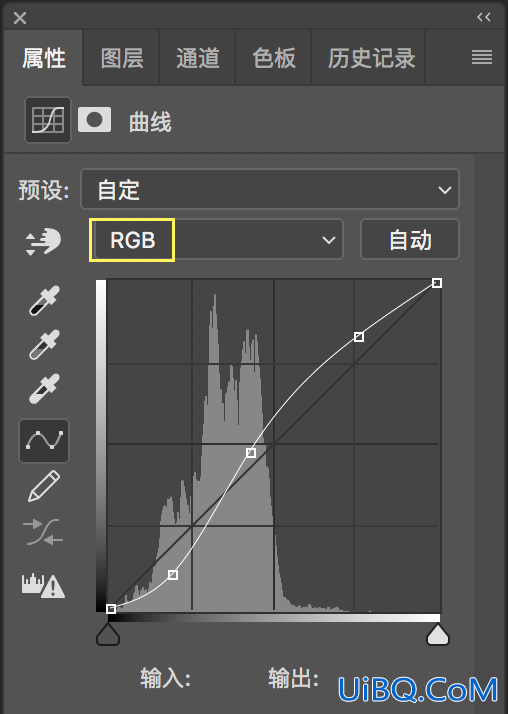
二次构图
最后一步我们采取二次构图的方式——16:9,因为画面中的构图比较杂乱和主体不突出,因此16:9的构图让画面整体效果更好。
完成:










 加载中,请稍侯......
加载中,请稍侯......
精彩评论